Ein Anfängerleitfaden für Google Webmaster-Tools
Veröffentlicht: 2014-07-02 Ihre Website ist wie ein Hochleistungsauto. Ähnlich wie bei einem Porsche sollte Ihre Website Aufmerksamkeit erregen, einfach zu navigieren und Höchstgeschwindigkeiten erreichen. A zu halten 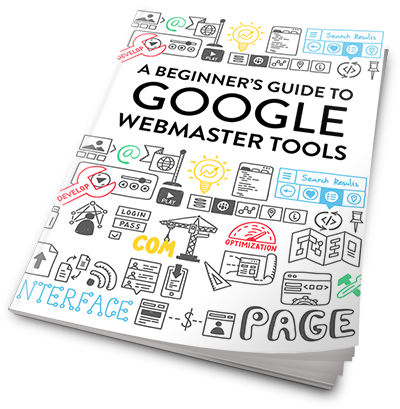 schicker Sportwagen in Top-Zustand, Sie verwenden einen spezialisierten Mechaniker. Um Ihre Website in Topform zu halten, sollten Sie die Google Webmaster Tools (GWMT) verwenden.
schicker Sportwagen in Top-Zustand, Sie verwenden einen spezialisierten Mechaniker. Um Ihre Website in Topform zu halten, sollten Sie die Google Webmaster Tools (GWMT) verwenden.
Stellen Sie sich diese Google-Funktion wie eine Toolbox voller Feintuning-Agenten vor, die Ihnen helfen können, Ihre Website zu verbessern. Bei GWMT geht es auch nicht nur um Leistung; Sie können erfahren, wie Kunden Ihre Website finden, und diese Informationen verwenden, um bestimmte Seiten zu optimieren und den Website-Traffic zu steigern.
„Google Webmaster Tools ist eine kostenlose Ressource, die Ihnen eine Menge nützlicher Informationen liefert“, sagt Chipper Nicodemus, unser Search Engine Optimization (SEO) Manager. „Sie müssen die Algorithmen von Google auch nicht verstehen oder über umfangreiche Internetkenntnisse verfügen, um sie zu verwenden. Es ist ein benutzerfreundliches Tool, in das Geschäftsinhaber eintauchen sollten.“
Wir von VerticalResponse möchten, dass Sie das Beste aus Ihrer Website herausholen. Folgen wir also dem Rat von Nicodemus und tauchen direkt ein. Wir haben einen Leitfaden erstellt, der Sie durch alles führt, was GWMT zu bieten hat.
Einrichtung und Verifizierung
Zuerst müssen Sie sich bei GWMT anmelden. Wenn Sie ein Google Mail-Konto haben, benötigen Sie Ihr Google Mail-Passwort. Dort geben Sie die URL Ihrer Website ein. Außerdem müssen Sie bestätigen, dass Sie der Eigentümer der Website sind. Es gibt ein paar Möglichkeiten, dies zu tun, und es hängt davon ab, wo Sie Ihre Website erstellt haben. Um herauszufinden, welcher Prozess für Ihre Website geeignet ist, sehen Sie sich diesen Link zu den GWMT-Verifizierungsmethoden an.
Machen Sie sich mit dem Dashboard vertraut
Sobald Sie Ihr Konto eingerichtet und verifiziert haben, können Sie von einem Dashboard aus auf die GWMT zugreifen. Unser Leitfaden geht durch jede der Registerkarten auf der linken Seite. Wir erklären, was jede Funktion bewirkt, und sagen Ihnen, was Sie daraus lernen können.
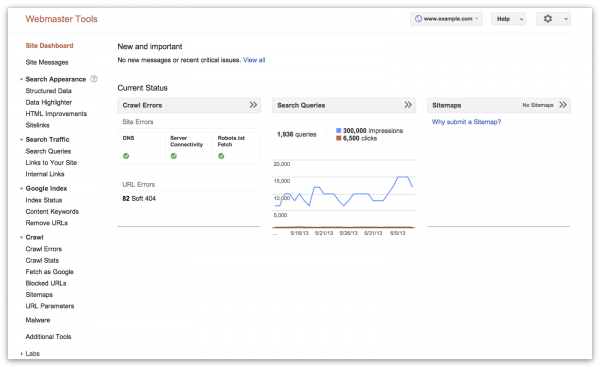
Site-Meldungen
Wenn Google mit Ihnen kommunizieren möchte, tun sie dies hier. Beispielsweise sendet Google Ihnen eine Nachricht, wenn versucht wurde, Ihre Website zu hacken, oder wenn eine neue Version der Software benötigt wird. Es ist wie ein Posteingang; Sie möchten eingehende Nachrichten im Auge behalten.
Aussehen suchen
Strukturierte Daten
- Wenn Sie eine Suche durchführen, wird Ihnen eine Liste mit relativen Links angezeigt. Unter jedem Link befindet sich eine kurze Beschreibung, die den Benutzern bei der Entscheidung hilft, welcher Link für ihre Bedürfnisse am besten geeignet ist. Wenn Sie beispielsweise „Bestes italienisches Restaurant in Miami“ googeln, erhalten Sie diese Ergebnisse mit Snippets unter jedem Link.
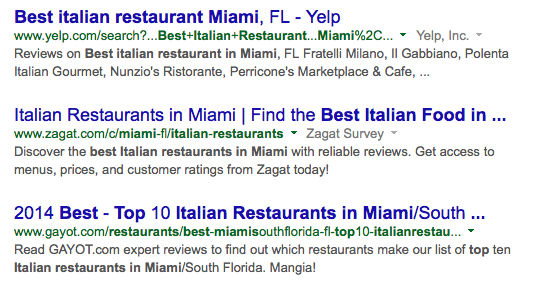
- Wäre es nicht schön, wenn Sie steuern könnten, was diese Snippets über Ihr Unternehmen aussagen? Sie können dies tun, indem Sie strukturierte Daten erstellen, die Google zum Erstellen Ihres Snippets verwendet.
- Um diese Daten zu erstellen, sind einige HTML-Kenntnisse erforderlich. Es wird ein wenig technisch, also empfehlen wir Ihnen, wenn Sie ein Anfänger sind, die nächste Option auf der Liste, Data Highlighter, auszuprobieren, die ein einfacher zu verwendendes Tool ist, das ähnliche Ergebnisse erzielt. Wenn Sie jedoch eine kleine Herausforderung suchen, bietet GWMT auf seiner Website einen schrittweisen Prozess, der Ihnen hilft, das Snippet zu erstellen, das in einer Websuche angezeigt wird.
Daten-Highlighter
- Stellen Sie sich den Data Highlighter als ein Tool vor, mit dem Sie Google beibringen, was auf Ihrer Website wichtig ist. Sie brauchen keine HTML-Erfahrung, gehen Sie einfach auf Ihre Website, markieren Sie bestimmte Datentypen und kategorisieren Sie sie. Wenn beispielsweise ein lokales Hotel Text über seine bevorstehende Konzertreihe hervorhebt und ihn unter „Veranstaltung“ kategorisiert, zeigt Google ihn in einer Suche wie dieser an:
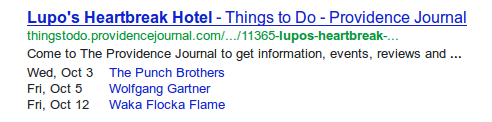
- Es gibt verschiedene Arten von Daten, die Sie hervorheben können, darunter: Artikel, Veranstaltungen, lokale Unternehmen, Restaurants, Produkte, Softwareanwendungen, Filme, Fernsehfolgen und Bücher.
- Wie beim Tool für strukturierte Daten teilen Sie Google mit, welche Informationen angezeigt werden sollen, wenn Ihre Website durchsucht wird.
HTML-Verbesserungen
- Wenn Sie etwas tun können, um die Benutzererfahrung zu verbessern, teilt Google Ihnen dies im Abschnitt „HTML-Verbesserung“ mit. Hier ist ein Blick auf das, was erscheinen könnte:
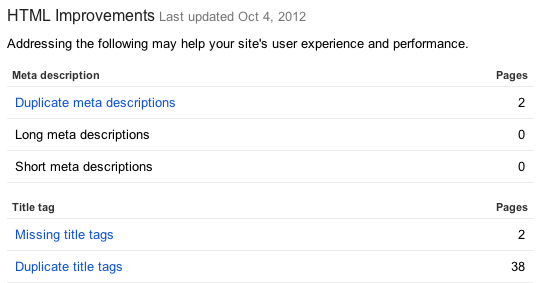
- Möglicherweise sehen Sie Vorschläge wie „doppelte Meta-Beschreibungen“. Sie würden dieses Feld ausfüllen, um einen bestimmten Eintrag zu beschreiben. Wenn Sie beispielsweise einen Blogbeitrag schreiben, würden Sie eine kurze Beschreibung des Beitrags in das Feld Meta-Beschreibung eingeben. Sie wollen keine Duplikate, also warnt Google Sie im Abschnitt HTML-Verbesserung vor so etwas.
- Sie sehen auch Titel-Tag-Vorschläge. Diese Titel werden in der Suche als Links angezeigt. Wenn Sie beispielsweise nach „VerticalResponse“ suchen, ist der violette Text das Titel-Tag und der anklickbare Link. Diese Vorschläge helfen Ihnen bei der Feinabstimmung Ihrer Titel, damit die Suchenden wissen, worum es auf Ihrer Website geht.

Site-Links
- Kennen Sie diese zusätzlichen Links, die unter den Suchergebnissen auftauchen? Sie werden Site-Links genannt. Wenn Sie beispielsweise nach „VerticalResponse“ suchen, erhalten Sie nicht nur den Link zur Hauptseite, sondern auch eine Reihe anderer Links, wie die Links „Anmelden“ und „Preise“, die Sie unten sehen. Dies sind Site-Links.

- Derzeit wählt Google diese Links für Sie aus, aber über diese Registerkarte auf GWMT können Sie einen Link herabstufen, wenn Sie nicht möchten, dass er in Ihren Suchergebnissen erscheint. Geben Sie einfach die URL dieser bestimmten Seite ein und klicken Sie auf „degradieren“.
Suchverkehr
Suchanfragen
- Dies ist wahrscheinlich die vorteilhafteste Registerkarte im GWMT. Hier erfahren Sie, wie Menschen auf Ihre Website gelangen.
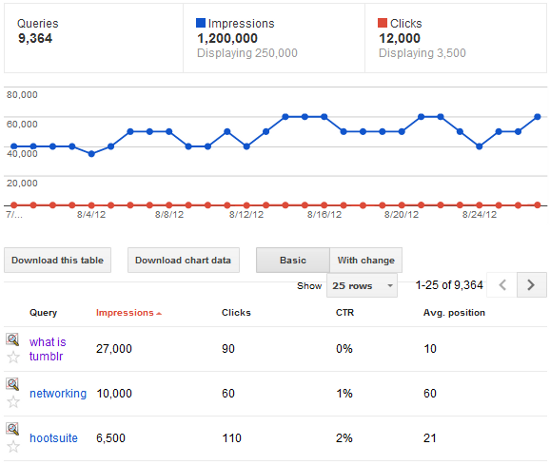
- Sie sehen eine Liste mit Suchbegriffen, die Besucher auf Ihre Website geführt haben, was laut Nicodemus ein wertvolles Hilfsmittel ist. „Als Geschäftsinhaber gehen Sie davon aus, dass Sie wissen, welche Wörter die Leute verwenden, um Ihre Website zu finden, aber diese Liste kann Begriffe enthüllen, an die Sie nicht einmal gedacht haben“, sagt er.
- Das Lernen dieser Suchbegriffe könnte Sie dazu bringen, einige Produktanpassungen vorzunehmen, sagt Nicodemus. Wenn Sie beispielsweise Kaffeetassen online verkaufen und viele Leute Ihre Website finden, indem sie nach „braune Kaffeetassen“ suchen, und Sie nur schwarze Tassen verkaufen, sollten Sie erwägen, Ihrer Produktlinie braune Tassen hinzuzufügen. „Es ist eine großartige Möglichkeit, verpasste Gelegenheiten zu finden“, sagt Nicodemus. „Geschäftsinhaber können diese Informationen verwenden, um Produkte hinzuzufügen, leistungsschwache Produkte zu entfernen und relevante Blog-Inhalte zu erstellen, die diese Schlüsselwörter verwenden.“
- Auf der Seite mit den Suchanfragen wird Ihnen auch ein Diagramm mit Impressionen und Klicks angezeigt. Impressionen sind die Häufigkeit, mit der Ihre Website in den Suchergebnissen angezeigt wurde. Klicks geben an, wie oft Personen Ihre Website tatsächlich aus den Ergebnissen ausgewählt haben, und die Klickrate ist der Prozentsatz der Impressionen, die zu einem Klick auf Ihre Website geführt haben.
- Wie halten Sie diese Statistiken hoch? Eine der besten Möglichkeiten besteht darin, Ihre Website regelmäßig mit qualitativ hochwertigen Inhalten zu aktualisieren.
Links zu Ihrer Website
- In diesem Abschnitt erfahren Sie, wer auf Ihre Website verlinkt und wie. Es ist in grundlegende Kategorien wie „Wer verlinkt am meisten“ und „Ihre am häufigsten verlinkten Inhalte“ organisiert. Warum ist das wichtig? Je mehr hochwertige Websites auf Ihre verlinken, desto besser ist Ihr Google-Ranking. Wenn Sie qualitativ hochwertige Inhalte bereitstellen, werden andere Websites automatisch auf Ihre Inhalte verlinken.
Interne Links
- Um die Navigation auf Ihrer Website zu verbessern, sollten Sie interne Links bereitstellen. Auf dieser VerticalResponse-Seite sind beispielsweise „Check it out“ und „Apply now“ zwei interne Links, die Kunden zu einer anderen Stelle innerhalb der Website führen.
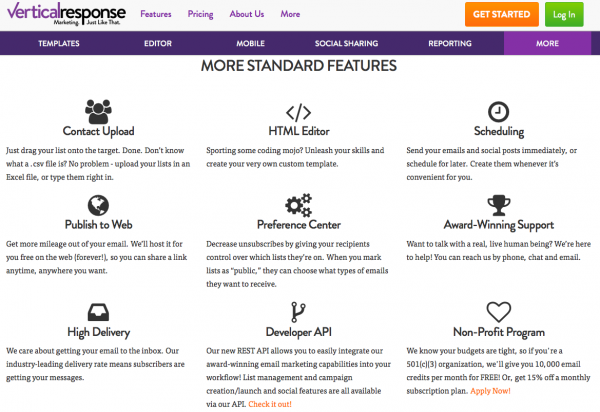
- Interne Links erleichtern das Surfen auf Ihrer Website und teilen Google die Wichtigkeit einer Seite mit. Je mehr interne Links auf eine Seite verweisen, desto mehr nimmt Google deren Bedeutung ein.
Manuelle Aktionen

- Dieser Tab ist eine weitere Möglichkeit für Google, mit Ihnen zu kommunizieren. Wenn es Maßnahmen gibt, um die Sie sich Sorgen machen müssen, wird Google Sie darüber informieren.
Google-Index
Indexstatus
- Diese Registerkarte zeigt Ihnen die Gesamtzahl der URLs, die Google erkannt hat und die in den Suchergebnissen erscheinen werden. Google findet diese URLs mit einer Unmenge von Computern, die durch das Internet „kriechen“, um online nach neuen und aktualisierten Seiten zu suchen. Sobald eine neue Seite oder ein Update gefunden wird, scannt der Googlebot diese nach wichtigen Informationen und indiziert sie, damit sie bei einer Suche gefunden werden können.
- Die Index-Registerkarte zeigt Ihnen die Anzahl der URLs, die der Bot gefunden hat. Warum sind diese wichtigen Informationen? Sie möchten sicherstellen, dass Google Ihre Website finden und indexieren kann. Eine stetige Zunahme der URLs ist ein Beweis dafür, dass Google Ihre Website finden und den Inhalt darauf katalogisieren kann. Hier ist ein gutes Beispiel.
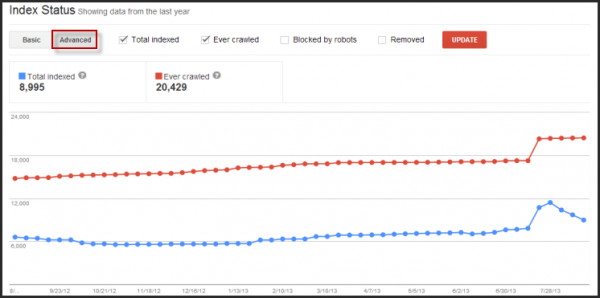
- Wenn Sie dramatische Zunahmen oder Abnahmen in der Grafik sehen, liegt möglicherweise ein Problem mit Ihrem Server vor, oder irgendetwas hindert Google daran, Ihre Website zu crawlen, und Sie sollten dies weiter untersuchen. Auch hier ist ein stetiger Anstieg alles, worauf Sie wirklich achten müssen.
Inhaltliche Schlüsselwörter
- Dies ist eine Liste der wichtigsten Keywords, die auf Ihrer Website verwendet werden.

- Die Keywords werden in der Reihenfolge ihrer Verwendung aufgelistet, wobei die am häufigsten verwendeten Keywords ganz oben stehen. Sie können auf jedes Wort klicken und sehen, wo es auf Ihrer Website erscheint. Diese Informationen können Ihnen zusammen mit den Informationen zu den Suchanfragen Aufschluss darüber geben, wie Google Ihre Unternehmenswebsite interpretiert.
- Wenn Sie das Gefühl haben, dass die aufgelisteten Keywords Ihre Website nicht genau widerspiegeln, ist es an der Zeit, Ihre Inhaltsstrategie zu überdenken. Sie können eine Liste mit Schlüsselwörtern erstellen, die Sie mit Ihrer Website verknüpfen möchten, und die Schlüsselwörter hinzufügen, die Benutzer verwenden, um Ihre Website zu finden (zu finden auf der Registerkarte "Suchanfragen"), und eine Masterliste mit Schlüsselwörtern erstellen. Verwenden Sie diese Schlüsselwörter in Ihren Website-Inhalten und Blog-Themen.
URLs entfernen
- Wenn Google einen Teil Ihrer Website indexiert hat, der vertrauliche Informationen enthält, können Sie einen Antrag auf Entfernung dieser URL stellen. Dies sollte nur für Notfälle verwendet werden, z. B. bei der Offenlegung vertraulicher Daten.
Kriechen
Crawling-Fehler
- Während der Googlebot Ihre Website durchsucht, listet er alle Fehler auf, die er auf Ihrer Website findet. Hier sehen Sie eine typische Liste von Crawling-Fehlern.
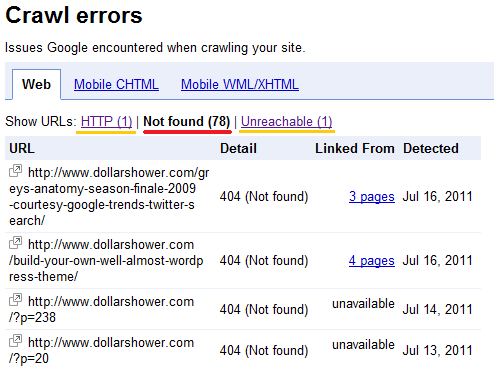
- Der häufigste Fehler ist ein 404, was bedeutet, dass die Seite nicht gefunden werden kann. Wenn Sie Ihre Website neu gestaltet haben, sehen Sie dies möglicherweise häufig, wenn Sie die Benutzer nicht auf die richtige Seite weitergeleitet haben. Diese Fehlermeldungen werden auch angezeigt, wenn Sie alte Inhalte entfernen. Wenn eine andere Website auf diesen alten Inhalt verlinkt, erhalten Sie ebenfalls die 404-Fehlermeldung. Senden Sie in diesem Fall eine E-Mail an den Site-Manager und bitten Sie um Aktualisierung des Links.
Crawl-Statistiken
- Dies zeigt Ihnen, wie oft Google Ihre Website crawlt. Sie sollten dieses Diagramm von Zeit zu Zeit überprüfen, um sicherzustellen, dass Google Ihre Inhalte durchsucht. Wenn Sie der Meinung sind, dass Google häufiger einchecken sollte, stellen Sie sicher, dass Sie den Inhalt regelmäßig aktualisieren, damit der Bot immer wieder zurückkommt.
Abrufen wie durch Google
- Mit diesem praktischen Tool können Sie eine Webseite so anzeigen, wie Google es tut. Geben Sie einfach eine URL ein und klicken Sie auf „Abrufen“.
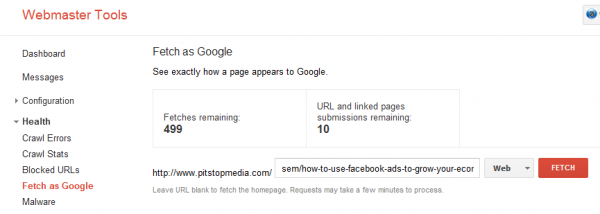
- Diese Option ist besonders hilfreich, wenn Sie versuchen, Probleme mit Ihrer Seite zu beheben. Wenn Sie beispielsweise Crawling-Fehler oder HTML-Vorschläge haben und versuchen, diese Probleme zu beheben, können Sie die Seite abrufen und sehen, ob das Problem aus Sicht von Google behoben ist.
Blockierte URLs
- Wenn Sie Inhalte auf Ihrer Website haben, die Sie absichtlich für Google blockiert haben, sehen Sie hier eine Liste dieser Links. Erinnern Sie sich, als wir über vertrauliche Seiten sprachen, die Google nicht in die Suche aufnehmen sollte? Sie können sie hier verfolgen.
Sitemaps
- Eine Sitemap ist genau das, wonach sie sich anhört; es ist eine Karte, die Google dabei hilft, alle Seiten Ihrer Website zu erkennen. Dies ist nicht etwas, was der Googlebot handhabt, Sie müssen tatsächlich eine XML-Sitemap erstellen und an Google senden. Wie machst du das? Wir empfehlen die Verwendung von XML-sitemaps.com. Diese Website führt Sie durch den Prozess und übermittelt die Informationen an Google. Es mag technisch klingen, aber es ist vorteilhaft. Wenn Sie Google dazu bringen können, alle Seiten Ihrer Website zu erkennen, wird Ihre Auffindbarkeit steigen.
URL-Parameter
- In diesem Abschnitt können Sie festlegen, welche URLs Google crawlt, aber wenn Sie kein Internet-Fan sind, sollten Sie sich wahrscheinlich davon fernhalten. Wenn Sie die falschen URLs eingeben, kann dies negative Auswirkungen auf Ihre Website haben. Das überlässt man am besten den Profis.
Malware
- Wenn Ihre Website Hackern zum Opfer gefallen ist, wird Google Sie darüber informieren. Sie können auch eine Malware-Überprüfung von Google anfordern, um sicherzustellen, dass alle infizierten Bereiche frei sind.
Sicherheitsprobleme
- Dieser Tab ist eine weitere Möglichkeit für Google, mit Ihnen in Kontakt zu treten, falls es Sicherheitsbedenken gibt. Es ist nur eine weitere posteingangsähnliche Funktion, die Sie überwachen sollten.
Zusätzlich zu ols
- In diesem Abschnitt finden Sie einige hilfreiche Ressourcen. Wir gehen auf die wichtigsten und benutzerfreundlichsten Tools ein.
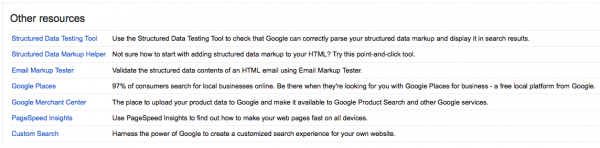
Google Places
- Sie möchten, dass Kunden Ihr Unternehmen, seinen Standort und Kontaktinformationen im Handumdrehen finden können, richtig? Dann sollten Sie sich Google Places ansehen. In wenigen einfachen Schritten bringen Sie Ihr Unternehmen auf die Landkarte – im wahrsten Sinne des Wortes. In den Suchergebnissen wird eine Karte mit einer Stecknadel angezeigt, die Ihren Standort anzeigt. Andere wichtige Informationen werden auch bei Suchen angezeigt.
Google Merchant Center
- Wenn Sie „neue Schuhe“ googeln, wird eine Liste relevanter Links zusammen mit mehreren Produktbildern angezeigt.
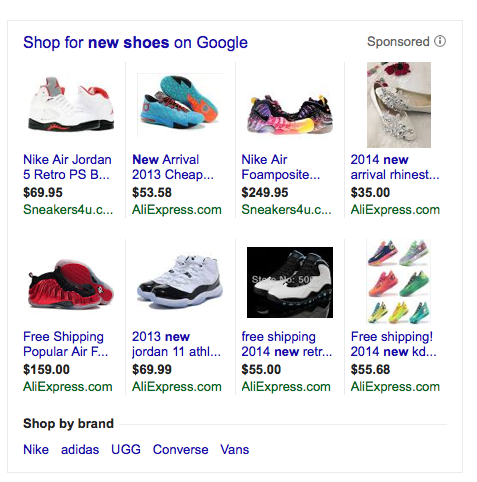
- Um die Chancen zu verbessern, dass Ihre Produkte in diesen Anzeigen mit Produktinformationen erscheinen, sollten Sie dem Link zum Google Merchant Center folgen. Sie können Informationen zu Ihrem Produkt eingeben und Ihre Auffindbarkeit verbessern.
Einblicke in die Seitengeschwindigkeit
- Wenn ein Kunde warten muss, bis Ihre Seite geladen ist, wird er möglicherweise ungeduldig und wechselt auf die Website eines Mitbewerbers. Um dies zu vermeiden, verwenden Sie die Registerkarte Page Speed Insights, um zu sehen, wie schnell Ihre Seite sowohl auf einem Desktop-Computer als auch auf einem Mobilgerät geladen wird. Schauen Sie sich den Bericht unten an.
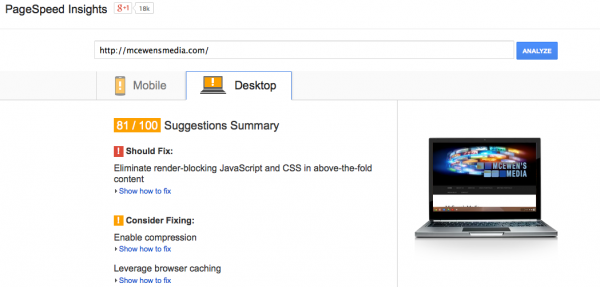
- Sie erhalten eine Bewertung. In diesem Fall beträgt die Desktopbewertung 81/100. Um die Geschwindigkeit zu verbessern, erhalten Sie eine Liste mit Dingen, die Sie ändern können, damit Ihre Seite schneller geladen wird.
Labore
Autorenstatistik
- Wenn Sie Inhalte für Ihre Website oder für andere schreiben, können Sie eine Liste Ihrer am besten bewerteten Artikel anzeigen. Natürlich müssen Sie Ihre Artikel mit Ihrem Google-Profil verknüpfen, damit die Beiträge angezeigt werden. Sie können mehr darüber auf der Google Authorship-Website erfahren. Es ist Ihre Zeit wert. Es zeigt Ihnen, welche Artikel gelesen werden, sodass Sie Ihre Themen entsprechend anpassen können.
Sofortige Vorschau
- Diese Option ist ähnlich wie Abruf wie durch Google, sie zeigt Ihnen eine Seite, wie Google sie sehen würde. Es teilt Ihnen auch mit, ob Fehler vorliegen, während der Bot eine Vorschau der Seite anzeigt. Auch hier handelt es sich um eine weitere Möglichkeit, etwas über Fehler in Ihrem System zu erfahren.
Hoffentlich haben wir Ihnen geholfen, sich in GWMT zurechtzufinden. Es ist ein leistungsstarkes Tool für Geschäftsinhaber, die die Leistung und den Traffic ihrer Website verbessern möchten, ohne einen Cent auszugeben.
Benutzt du GWMT? Welche Funktionen finden Sie am wertvollsten?
Beginnen Sie noch heute mit VerticalResponse mit einem kostenlosen Konto!
